Comment réduire facilement la taille de WebM avec ces moyens simples
Les fichiers WebM sont des formats libres de droits conçus pour être partagés sur Internet. De nombreux navigateurs Web, tels que Google, Firefox et Edge, prennent en charge ces formats de fichiers. De nombreuses vidéos trouvées sur Internet ont une extension de fichier .webm. De plus, les fichiers WebM contiennent des données audio et vidéo similaires à Matroska (MKV). De plus, les fichiers WebM sont compressés à l'aide d'un codec VP8 ou VP9. Bien que WebM soit compressé, de nombreux passionnés de vidéo recherchent toujours un moyen de réduire la taille de leurs vidéos WebM. Et si vous voulez aussi apprendre comment compresser des vidéos WebM, lisez ce post plus loin.
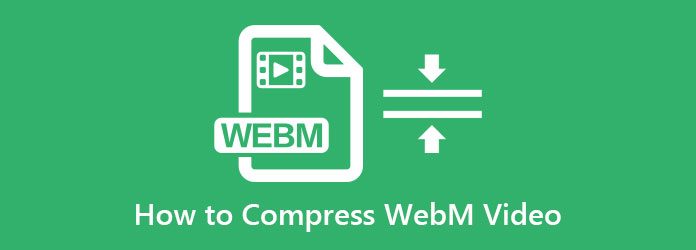
Partie 1. 2 façons de réduire la taille de WebM sur votre ordinateur
Il existe de nombreux compresseurs vidéo puissants que vous pouvez utiliser pour réduire la taille de vos fichiers WebM. Mais dans cette partie, nous présenterons les deux compresseurs vidéo les plus remarquables pour Windows et Mac et comment compresser à l'aide de ces outils.
Utilisation de Tipard Video Converter Ultimate
Le compresseur WebM le plus puissant que vous trouverez sur le marché est Tipard Convertisseur Vidéo Ultime. Ce compresseur vidéo hors ligne vous permet de réduire la taille de votre vidéo sans perdre sa qualité. De plus, il peut compresser tous les formats de fichiers car il prend en charge de nombreux formats vidéo, tels que WebM, AVI, MKV, MP4, MOV, VOB, M4V et plus de 500 autres. Et grâce à son processus d'accélération ultra-rapide, vous pouvez compresser des fichiers à une vitesse fulgurante. En outre, il dispose de nombreuses fonctionnalités d'édition avancées, notamment un convertisseur vidéo, une fusion vidéo, un outil de suppression de filigrane vidéo, etc. de la boîte à outils. Vous pouvez également télécharger Tipard Video Converter Ultimate sur toutes les plateformes multimédias, telles que Windows, Mac et Linux.
Comment compresser des fichiers Webm à l'aide de Tipard Video Converter Ultimate :
Étape 1D'abord, téléchargez le Tipard Convertisseur Vidéo Ultime sur votre appareil en cliquant sur le Télécharger bouton ci-dessous pour Windows ou Mac. Après l'installation, exécutez l'application sur votre appareil.
Étape 2Ensuite, sur l'interface principale, allez dans le Boîte à outils panneau et cliquez sur le Compresseur de la vidéo option.
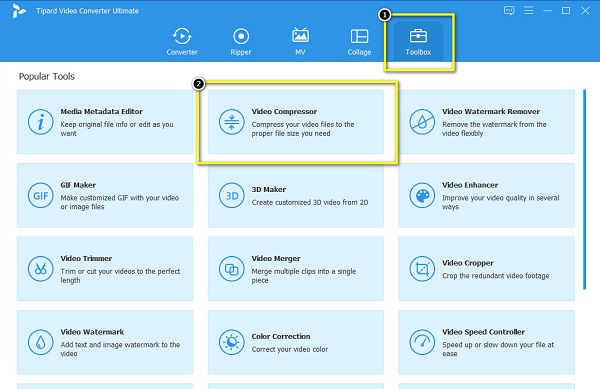
Étape 3Et ensuite, cochez la plus (+) bouton de signature pour importer la vidéo Webm que vous souhaitez compresser. Vous pouvez également glisser-déposer votre fichier sur le bouton signe + pour télécharger une vidéo.
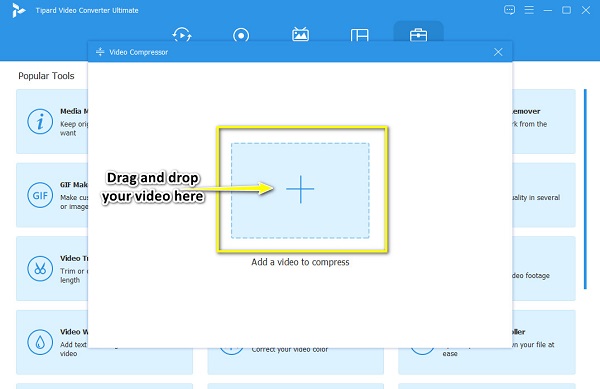
Étape 4Maintenant, nous allons réduire la taille de votre fichier en cliquant sur le flèche haut/bas ou en déplaçant le curseur à côté de Taille. Vous pouvez également modifier vos vidéos résolution, format et débit.
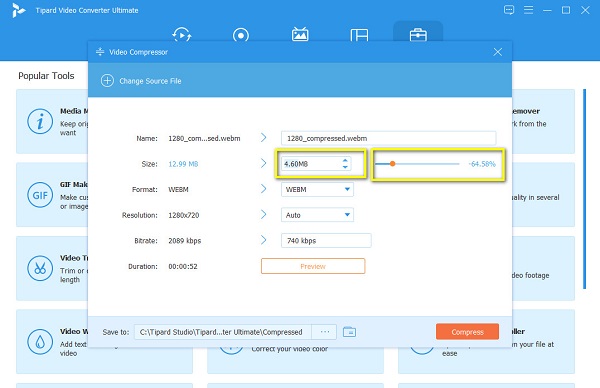
Étape 5Enfin, cliquez sur le Compresser bouton pour enregistrer les modifications que vous avez apportées à votre fichier WebM. Ensuite, attendez quelques secondes et votre vidéo sera compressée.
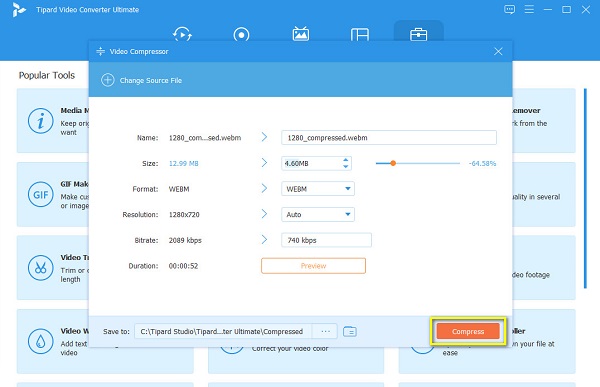
Convertisseur VideoProc
Si vous voulez plus d'options, vous pouvez également essayer VideoProc Converter pour compresser la taille du fichier WebM. Grâce à son interface intuitive, vous pouvez facilement compresser vos vidéos à la taille souhaitée. De plus, avec cet outil, vous pouvez réduire la taille de votre fichier en ajustant la résolution de votre vidéo. Et ce qui est encore plus étonnant avec cet outil, c'est que vous pouvez couper, rogner, faire pivoter et ajouter des sous-titres à votre fichier. De plus, VideoProc Converter vous permet de compresser vos vidéos sans perte de qualité.
Cependant, de nombreux débutants ont du mal à utiliser cette application car son interface est difficile à utiliser.
Comment redimensionner votre fichier WebM à l'aide de VideoProc Converter :
Étape 1Télécharger Convertisseur VideoProc sur votre appareil. Suivez la procédure d'installation, puis ouvrez-le.
Étape 2Et sur l'interface utilisateur principale, vous verrez quatre options. Sélectionnez le Vidéo option.
Étape 3Ensuite, cliquez sur le Télécharger une video icône pour télécharger le fichier WebM que vous souhaitez compresser.
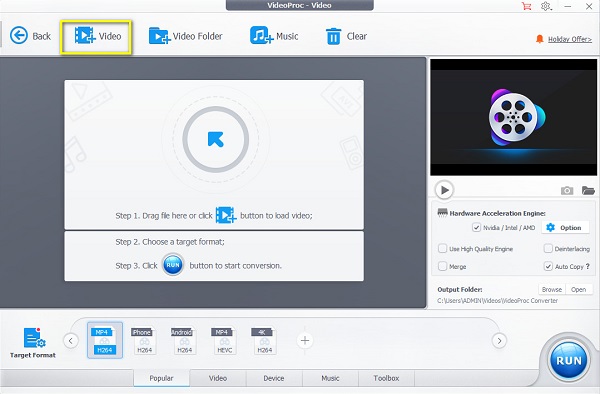
Étape 4Et puis, cliquez sur le Option bouton sur la icône engrenage pour changer la résolution de votre vidéo. Ensuite, un nouvel onglet vous demandera où vous allez changer la résolution de votre vidéo pour la compresser.
Étape 5Enfin, cliquez sur le OK bouton, puis appuyez sur Courir pour compresser votre vidéo WebM. Cliquez ici pour obtenir une méthode simple pour compresser les fichiers AVI.
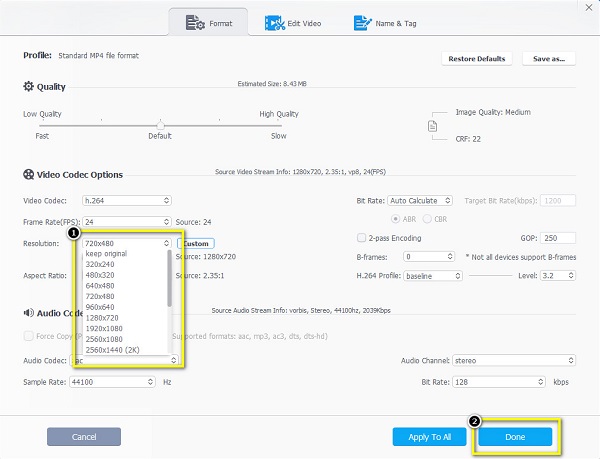
Partie 2. Comment compresser une vidéo WebM en ligne
De nombreuses personnes recherchent également en ligne comment compresser leurs fichiers WebM à l'aide d'un compresseur vidéo en ligne. Heureusement, il existe des applications en ligne qui peuvent vous aider à réduire la taille de vos fichiers WebM. Donc, si vous voulez savoir quels sont ces outils et comment compresser des fichiers WebM en ligne, lisez entièrement cette partie.
VEED.io
veed.io est une application en ligne qui peut vous aider à compresser vos fichiers WebM. Il est accessible sur presque tous les navigateurs Web, y compris Google, Firefox et Safari. De plus, VEED.io propose des préréglages de résolution parmi lesquels vous pouvez choisir. En outre, il prend en charge de nombreux formats de fichiers, tels que WebM, MP4, AVI et MOV. De nombreux débutants préfèrent également utiliser cet outil car il est facile et sûr à utiliser. Cependant, VEED.io a un processus de téléchargement lent, ce qui le rend peu pratique pour de nombreux utilisateurs.
Comment compresser des fichiers WebM avec VEED.io :
Étape 1Sur le navigateur que vous utilisez, recherchez VEED.io dans votre champ de recherche. Ensuite, sur l'interface principale, cliquez sur le bouton Choisir une vidéo pour télécharger la vidéo que vous souhaitez compresser.
Étape 2Et ensuite, cochez la Télécharger un fichier bouton pour importer votre vidéo. Une fois votre vidéo téléchargée, ajustez le curseur sous l'option de compression pour fichier plus petit pour compresser votre vidéo.
Étape 3Ensuite, cliquez sur le Compresser la vidéo bouton pour terminer le processus.
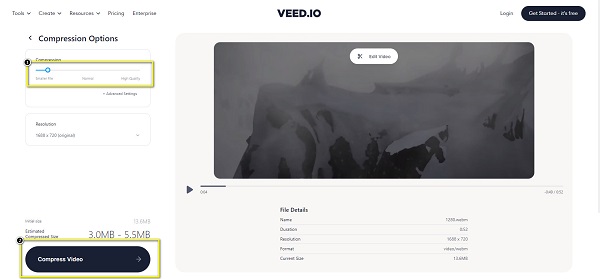
FlexClip
FlexClip est un autre compresseur vidéo en ligne que vous pouvez utiliser sur n'importe quel navigateur Web. Cet outil en ligne a une interface facile à utiliser, ce qui en fait un outil convivial. De plus, vous pouvez choisir parmi les options de qualité compressée le pourcentage que vous souhaitez compresser votre fichier WebM. Et contrairement à d'autres applications en ligne, FlexClip ne contient aucune publicité dérangeante. De plus, il a un processus d'importation et d'exportation rapide, donc la commodité n'est pas un problème avec cette application. Mais l'inconvénient de cet outil est qu'il s'agit d'un outil dépendant d'Internet.
Comment réduire la taille de WebM à l'aide de FlexClip :
Étape 1Ouvrez votre navigateur et recherchez FlexClip sur le champ de recherche. Ensuite, sur l'interface utilisateur principale, cliquez sur le Parcourir la vidéo pour télécharger votre fichier WebM.
Étape 2Ensuite, cliquez sur le bouton déroulant à côté de Qualité compressée pour sélectionner le pourcentage de compression que vous préférez.
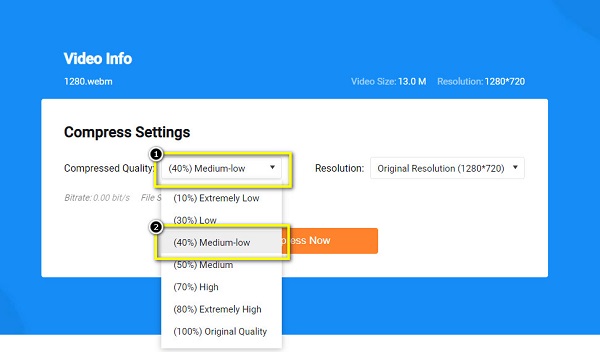
Étape 3Ensuite, cliquez sur le Compresser bouton pour l'étape finale. Et c'est tout! Vous pouvez maintenant afficher votre fichier compressé dans les dossiers de votre ordinateur.
Partie 3. FAQ sur la compression d'une vidéo WebM
Comment convertir un fichier WebM en MP4 ?
Le Tipard Convertisseur Vidéo Ultime, suivez les étapes simples ci-dessous.
Télécharger Tipard Convertisseur Vidéo Ultime, Puis cliquez sur le Ajouter des fichiers bouton sur l'interface principale.
Cliquez déroulante flèche à côté Tout convertir en, et sélectionnez le format MP4.
Ensuite, cliquez sur le Convertir tout bouton pour convertir votre fichier WebM en MP4.
WebM est-il meilleur que MP4?
En ce qui concerne la taille du fichier, les fichiers WebM sont plus compressés que le format MP4. Le taux de compression de WebM est supérieur à MP4. Cependant, en matière de compatibilité, MP4 est meilleur que WebM.
WebM est-il de haute qualité ?
Les fichiers WebM fournissent des vidéos de haute qualité. De plus, la lecture de ce format vidéo se fait sans effort, ce qui facilite la lecture sur n'importe quel lecteur multimédia.
Conclusion
Il existe de nombreuses applications logicielles que vous pouvez utiliser pour compresser les vidéos WebM en ligne et hors ligne. Cependant, l'utilisation d'un outil en ligne est assez compliquée si vous avez une connexion Internet lente. Donc, si vous voulez un compresseur vidéo téléchargeable doté de nombreuses fonctionnalités d'édition avancées, utilisez Tipard Convertisseur Vidéo Ultime.







